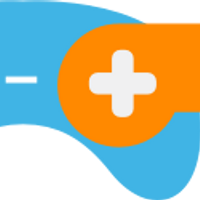[1] Game Overview
'Game Overview' 페이지는 다음과 같은 목적으로 제작되었습니다.
- 초기 게임 설정을 수행.
- 게임이 끝날 때까지 일상적인 게임 관리 작업을 수행
Game Overview에서 다음을 수행할 수 있습니다.
- 포털에서 로그아웃 후 GameSparks 계정을 관리할 수 있습니다.
- 어둡거나 밝은 UI 테마를 전환할 수 있습니다.
- 포털에서 만든 다른 게임을 빠르게 열고 게임을 추가하거나 삭제합니다.
- 게임의 미리보기 및 라이브 단계에 대한 일일 로그 요약을 확인할 수 있습니다.
- 게임의 최상위 정보와 설정을보고 편집할 수 있습니다.
- 게임 구성 버전을 "스냅 샷" 으로 생성 및 관리할 수 있습니다.
- 라이브 서버에 게임의 스냅 샷을 게시할 수 있습니다.
- 게임 연결 유형에 대한 비밀 액세스를 검사할 수 있습니다.
- 사용자 관리를 수행하고 게임에 대한 공동 작업자를 만들 수 있으며 그룹을 통해 보안 설정을 구성할 수 있습니다.
- 게임 소유자를 변경할 수 있습니다.
1. 로그아웃 후 GameSparks 계정 관리하기
오른쪽 상단의 드롭 다운 계정 메뉴를 사용할 수 있습니다.
- Owner - 게임 소유자의 이메일 주소가 표시됩니다.
- Feedback - 문제를 보고하거나 포털에 대한 피드백을 제공하려면 클릭하세요.
- Dark / Light Teeme - UI 테마를 변경하려면 클릭하세요.
- Manage Account - GameSparks 계정을 관리하려면 클릭하세요.
- Change Password - GameSparks 계정 암호를 변경하려면 클릭하세요.
- Log Out - 플랫폼에서 로그아웃하려면 클릭하세요.
아바타 게시
GameSparks 계정에 아바타를 게시하려면 https://en.gravatar.com/ 을 방문하시면 됩니다.
게임 메뉴 사용
오른쪽 상단의 드롭 다운 게임 메뉴를 사용할 수 있습니다.
- 게임 목록 - 게임 목록에서 다른 게임을 선택하고 해당 게임으로 넘어갑니다.
- Add New Game - 새 게임을 추가하려면 클릭하십시오.
- Recycle Bin - 게임 휴지통을 열려면 누릅니다. 게임을 삭제하면 휴지통으로 보내지만 여기에서 삭제된 게임을 복원할 수 있습니다.
주요 옵션
페이지의 오른쪽 상단에 두 가지 기본 옵션을 사용할 수 있습니다.
- 게임 세부 정보 수정
- 게임을 삭제하고 휴지통으로 보냅니다.
게임 메뉴를 사용하여 휴지통에 액세스하고 삭제한 게임을 복원할 수 있습니다.
실수로 게임을 삭제하고 휴지통으로 보내면 게임이 전혀 실행되지 않고 플레이어가 아무 것도 연결할 수 없습니다.
휴지통 - 게임 검색 유예 기간이란 ?
삭제한 게임은 자동으로 제거되기 전에 10 일간 휴지통에 보관됩니다.
이 시점에서 그들은 영구적으로 삭제되고 더이상 검색할 수 없습니다.
게임 로그 요약 확인하기
알림 패널에는 게임의 미리보기 및 라이브 단계에 대한 일별 로그 요약이 있습니다.
모든 게임에 대한 로그 요약을 보려면 View Logs 버튼을 클릭하세요. 로그 페이지가 열리고 현재 게임의 로그 요약이 확장됩니다. 일일 로그 요약이 표시되지만 날짜 범위 드롭 다운을 사용하여 로그 요약의 범위를 변경할 수 있습니다.
현재 게임의 개요 페이지로 돌아가려면 Game Overview 버튼을 클릭하세요.
게임 API 키 및 암호 보기 및 복사
게임의 API 키 및 API 비밀번호를 보고 복사할 수 있습니다.
- 게임의 API 키가 표시되며 필요한 경우 이 키를 복사할 수 있습니다.
- 페이지가 처음 열리면 게임의 API Secret 이 숨겨지지만 표시할 수 있습니다.
- 그런 다음 필요한 경우 복사하시면 됩니다.
보안 자격 증명 확인
게임의 보안 자격 증명을 확인해야하는 경우 모든 자격 증명을 클릭하여 자격 증명 페이지로 바로 이동할 수 있습니다.
최상위 게임 정보 편집
클릭하여 게임의 최상위 세부 정보를 수정하면 세 개의 탭이 표시됩니다.
- 게임 세부 정보
- 기능 및 통합
- 지리적 설정
게임 세부 정보 편집 중
: 게임의 세부 정보를 수정하려면 클릭하세요.
게임 편집을 위해 페이지가 조정되고 게임 세부 정보 탭이 선택됩니다.
이 탭에서 다음을 편집할 수 있습니다.
- Name - 여러 게임이 있는 경우 포털에서 게임을 식별하는데 사용되는 게임의 이름입니다.
- Description - 게임에 대한 설명입니다.
- Currencies - 게임의 기본 통화 및 가입 보너스를 구성합니다.
- Game Settings - 플레이어 종료 세션 시간 초과를 설정합니다.
게임 통화 구성
통화에서 다음을 구성 할 수 있습니다.
- 통화 숨기기 / 표시 - 통화의 확인란을 선택 취소하면 해당 통화가 포털에 표시되지 않습니다. 이 기능을 사용하면 게임에서 통화가 비활성화되지 않고 포털 인터페이스에 숨겨지기만합니다. (ex : 가상 상품 만들기 / 편집시 통화가 표시되지 않음).
- 통화 가입 보너스 (Currency Signup Bonuses) - 새 계정이 생성될 때 새로운 플레이어에게 수여할 금액입니다.
- 통화 분할 - 게임 레벨에서 통화를 분류하려면 오른쪽 상단의 세그먼트를 클릭하세요.
포털에서 세그먼트화에 대한 자세한 내용은 세그먼트를 참조하세요.
추가 통화란 ?
구성 관리자 > 통화에서 추가 통화를 만들고 구성할 수 있습니다.
앤드 플레이어 세션 시간 초과 설정
현재 플레이어 세션은 플레이어가 연결을 끊을 때 'EndSessionRequest' 가 전송되는 경우에만 타이밍이 정해집니다. 플레이어가 연결을 끊을 때 세션 종료 요청이 전송되도록 설정하지 않으면 세션의 시간이 제대로 맞춰지지 않습니다. 따라서 이러한 세션이 없기 때문에 애널리틱스 데이터가 왜곡됩니다.
게임 설정에서 플레이어가 게임을 종료한 후 플레이어 세션을 자동 종료하도록 선택할 수 있습니다.
- 자동으로 플레이어 세션 종료 확인란을 선택하고 이 상황이 발생하기 전에 경과할 시간을 '분' 단위로 입력하세요.
기능 및 통합 선택
게임에 사용할 플랫폼 기능 및 통합을 선택하려면 '기능 및 통합'탭을 선택하세요.
- 이 탭에서 다음에 대한 확인란을 선택할 수 있습니다.
1. 플랫폼 기능 - 사용하려는 GameSparks 기능.
2. 통합 - 게임을 통합하려는 타사 제공 업체.
지리적 설정 구성
게임에 대한 액세스를 허용할 지리적 영역을 선택하려면 '지리적 설정'탭을 클릭하세요.
- 이 탭에서 게임의 지리적 분포를 구성할 수 있습니다.
- 주 영역 - 게임이 게시될 지리적 영역을 선택합니다.
- 게임이 이미 라이브 스테이지에 게시된 경우 게임의 기본 영역을 편집할 수 없습니다. 이전에 게시한 스냅 샷을 게시 취소했으며 현재 게임에 라이브 스냅 샷이 없는 경우에도 게임을 처음 게시할 때 선택한 지역이 유지됩니다.
- 지리적 제한 사항 - 게임에 대한 액세스를 허용할 국가를 선택합니다.
- 기본적으로 모든 국가는 액세스 허용에서 선택됩니다.
- 특정 국가의 사용자에 대한 액세스를 거부하려면 국가를 선택하여 액세스 거부 상자로 이동하면됩니다.
- 각 상자의 상단에 있는 이중 화살표를 사용하여 한 상자에서 다른 상자로 모두 이동할 수 있습니다.
- 모든 국가에서 액세스 거부가 설정되어있는 경우 테스트 하네스를 포함하여 게임 연결이 허용되지 않으며 이 결과를 상기 시켜주는 경고 메시지가 표시됩니다.
스냅 샷
'Create' 를 클릭하여 현재 게임 구성에 대한 새 스냅 샷을 만듭니다.
스냅 샷 패널에서 아이콘 버튼 옵션을 사용할 수 있습니다.
- 이 스냅 샷을 미리 봅니다.
- 이 스냅 샷을 다른 게임에 복사합니다.
- 이 스냅 샷을 삭제합니다.
- 이 스냅 샷을 라이브 서버에 게시합니다.
- 포털을 스냅 샷에 포함된 버전으로 되돌립니다.
- 라이브 서버에서 이 스냅 샷의 게시를 취소합니다.
사용자 관리
사용자 관리 패널을 사용하여 게임에대한 그룹 및 공동 작업자를 만들 수 있습니다.
- 그룹 - 게임용 그룹을 만들 때 공동 작업자에 대한 읽기 / 쓰기 권한 세트를 정의하여 해당 그룹에 할당된 포털 사용자 중 어떤 부분을 가지게될지 제어합니다. 여러 그룹을 만든 다음 다른 사용자를 게임의 공동 작업자가 되도록 할당하고 하나 이상의 권한 그룹에 할당할 수 있습니다.
- 공동 작업자 - 공동 작업자는 사용자 자격 증명을 사용하여 로그인하고 게임을 보거나 편집할 수 있는 사람입니다. 게임에 로그인 할 때 공동 작업자가 볼 수 있는 작업은 사용자가 하나 이상의 권한에 할당하여 부여한 권한에 따라 다릅니다.
게임 소유자 변경
게임 소유자는 게임의 공동 작업자 중 하나를 새 게임 소유자로 선택하여 게임 소유권을 변경할 수 있습니다.
- 이렇게하면 공동 작업자는 게임 공동 작업자로 할당된 그룹에 속한 권한과 관계없이 게임에 대한 완전한 소유권을 획득합니다.
- 게임 소유권을 부여하는 공동 작업자는 게임에서 공동 작업자로 남아 있습니다.
- 소유권을 변경할 때 게임 소유자이자 게임의 공동 작업자인 경우 게임에 로그인한 상태로 공동 작업자로 할당된 권한이 있다고 가정합니다.
- 게임 소유자이지만 소유권을 변경할 때 게임의 공동 작업자가 아닌 경우 :
- 다른 게임으로 전환됩니다.
- 다른 게임이 없으면 '새 게임' 추가 마법사의 1 단계로 이동합니다.
게임 공동 작업자는 게임 소유권을 변경할 수도 있지만 할당된 그룹 아래에서 게임 소유자 변경 권한이 있어야 가능합니다.
- 게임 소유자 변경 권한이 있는 공동 작업자로 게임에 로그인한 경우 게임 소유권을 직접 변경할 수 있습니다.
- 게임에 대한 모든 게임 소유권을 가정하며 게임에서 공동 작업자로 유지됩니다.
소유권 변경 후 스냅 샷을 되돌린다면?
이전 게임 소유자가 게임 구성 스냅샷을 만든 후에 게임 소유자가 되었다면 해당 스냅샷으로 되돌릴 때 게임 소유자로 남게 됩니다.
게임 소유자를 변경하려면 다음 단계를 따르세요.
1. 'Game Overview' 페이지로 이동하여 사용자 관리 패널에서 변경을 클릭하세요.
- 'Change' 버튼은 게임에 하나 이상의 공동 작업자를 추가한 경우에만 나타납니다.
- 이 예에서는 게임 소유자로 로그인했으며 게임 소유자는 게임에서 공동 작업자가 되지 않습니다.
'Change' 버튼을 클릭하면 소유자 변경 페이지가 열립니다.
2. 드롭 다운 메뉴에서 게임 소유권을 변경할 공동 작업자를 선택하고 'Change Owner' 버튼을 클릭합니다.
소유자 변경 작업을 취소할 수 없다는 경고 대화 상자가 나타납니다.
3. 계속하려면 'Change Owner' :
- 이 예에서는 처음에 게임 소유자로 로그인했기 때문에 해당 사용자로 로그인한 상태입니다. 해당 사용자는 더이상 게임에 대한 액세스 권한이 없기 때문에 (게임에 공동 작업자로 표시되지 않음.) 다른 게임으로 전환되거나 마지막 게임인 경우 '새 게임 추가' 마법사로 이동합니다.
4. 게임의 소유권을 부여한 협업자로 로그인하여 게임을 엽니다. 'Game Overview' 페이지의 '사용자 관리'에서 이 사용자는 게임 소유자로 표시되고 게임에 공동 작업자로 남아 있습니다.
출처 : https://docs.gamesparks.com/documentation/game-overview/
'- Programming > - GameSparks' 카테고리의 다른 글
| ★ 1. GameSparks (게임스파크) (0) | 2017.10.09 |
|---|